Isi kandungan
Anda mungkin telah menemui pemacu keras lama daripada komputer riba atau PC lama dan ingin memulihkan data daripada cakera keras , seperti yang dinyatakan oleh pengguna dalam senario berikut.
"Saya telah mempunyai komputer riba selama lebih kurang 10 tahun, PC Eee serba lengkap yang menjalankan Windows XP. Komputer riba tidak akan boot lagi. Bagaimanakah saya boleh mendapatkan data daripada cakera keras lama pada komputer riba?"

Dalam tutorial ini, kami akan menumpukan pada mengakses cakera keras daripada komputer lain atau pemacu keras luaran dengan panduan penuh. Sebelum mempelajari cara mengakses cakera keras dari komputer lain , anda harus mengetahui sebab yang mungkin mengapa anda perlu mengeluarkan fail dari cakera lama. Berikut ialah dua sebab utama orang ingin mengakses cakera keras dari komputer lain:
- 1. Pemacu keras lama ada pada PC lama anda: Anda membeli komputer baharu, tetapi pemacu keras PC lama menyimpan semua data anda. Anda ingin menyimpan data dan Windows yang sama seperti PC lama pada yang baharu.
- 2. Komputer mati, tetapi HDD baik: OS Windows gagal untuk but dari cakera lama, tetapi anda ingin mengeluarkan data dari cakera keras.
Mengikut sebabnya, terdapat dua penyelesaian utama. Cuba perisian pemulihan HDD dengan USB boleh boot atau sambungkan pemacu keras lama ke komputer lain.
Kaedah 1. Akses Pemacu Keras daripada Komputer Lain melalui USB Boleh Boot
Apabila anda ingin mengeluarkan fail dari komputer riba yang tidak dapat menghidupkan atau memulihkan fail daripada pemacu keras lama yang mati, mengalih keluar cakera keras lama dan menyambungkannya ke komputer biasa lain untuk pemulihan data adalah cara yang biasa tetapi rumit. Anda mungkin menghadapi masalah membuka pemacu atau fail kerana ketidakkonsistenan pemandu dan kebenaran akses.
Daripada mengambil pendekatan yang begitu kompleks, berikut ialah cara yang cukup mudah untuk mendapatkan semula data daripada cakera keras dengan menggunakan perisian pemulihan data dalam persekitaran WinPE. Muat turun percuma Wizard Pemulihan Data EaseUS pada komputer yang sihat, kemudian buat USB boleh boot dan gunakannya untuk mengeluarkan data daripada pemacu keras lama, walaupun komputer riba atau PC lama tidak dapat dihidupkan.
- Dapatkan semula foto yang dipadam daripada cakera keras , seperti pemacu keras lama, pemacu kilat USB, dsb.
- Pulihkan data daripada cakera keras yang tidak boleh diakses, mati, rosak atau rosak.
- Pulihkan fail selepas mengosongkan Tong Kitar Semula , ranap sistem/pemasangan semula OS, serangan virus, dsb.
Sekarang, muat turun perisian pemulihan fail EaseUS untuk mendapatkan semula data daripada cakera keras lama. Dengan cara ini, anda tidak perlu mengeluarkan cakera keras lama dan menghadapi masalah akses cakera atau pengesanan.
Langkah 1. Cipta cakera boleh boot
Lancarkan Wizard Pemulihan Data EaseUS, pilih "PC Ranap" dan klik "Pergi ke Pulih".

Pilih USB kosong untuk mencipta pemacu boleh boot dan klik "Buat".
⚠️Amaran: Apabila anda mencipta cakera boleh but, Wizard Pemulihan Data EaseUS akan memadamkan semua data yang disimpan dalam pemacu USB. Sandarkan data penting terlebih dahulu.

Langkah 2. But komputer anda daripada USB boleh boot
Sambungkan cakera boleh boot ke PC yang tidak boleh boot dan tukar urutan but komputer anda dalam BIOS. Bagi kebanyakan pengguna, ia berfungsi dengan baik apabila mereka memulakan semula komputer mereka dan menekan F2 serentak untuk memasuki BIOS.
Tetapkan untuk but PC daripada "Peranti Boleh Alih" (cakera USB boleh boot) di luar Pemacu Keras. Tekan "F10" untuk menyimpan dan keluar.

Langkah 3. Pulihkan data daripada sistem/PC yang ranap
Selepas but daripada cakera boleh but Wizard Pemulihan Data EaseUS, pilih pemacu yang ingin anda imbas untuk mencari semua fail anda yang hilang. Pratonton dan pulihkan fail yang anda perlukan ke lokasi yang selamat.
💡Petua: Anda boleh memulihkan data pada cakera tempatan, pemacu keras luaran dan juga storan awan.

Kaedah 2. Pulihkan Data daripada Pemacu Keras Lama dengan Bantuan Pakar
Mengapa tidak biarkan pakar membantu? Jika anda terganggu dengan mendapatkan data dari cakera keras lama, anda boleh meminta bantuan pakar. Mereka boleh menyemak cakera keras anda dan memulihkan data daripada cakera keras dengan mudah. Hubungi pakar dan pulihkan data cakera keras.
Perkhidmatan Pemulihan Cakera Keras EaseUS
Klik di sini untuk menghubungi pakar kami untuk penilaian percuma
Rujuk dengan pakar pemulihan data EaseUS untuk perkhidmatan pemulihan manual satu-satu. Kami boleh menawarkan perkhidmatan berikut selepas diagnosis PERCUMA
- Membaiki struktur RAID yang rosak, OS Windows tidak boleh boot dan fail cakera maya yang rosak
- Pulihkan/baiki partition yang hilang dan pemacu partition semula
- Nyahformat cakera keras dan baiki pemacu RAW (pemacu disulitkan Bitlocker)
- Betulkan cakera yang menjadi partition yang dilindungi GPT
Kaedah 3. Sambungkan Pemacu Keras Lama ke PC Lain untuk Mendapatkan Data
Jika anda tidak mahu menggunakan alat pihak ketiga untuk mengeluarkan data daripada pemacu keras lama, anda masih boleh membuatnya secara manual. Jadi, bagaimana untuk mengakses dan mengeluarkan fail dari cakera keras lama sendiri? Anda boleh melakukannya dengan mengeluarkan cakera keras lama dan menyambungkannya ke komputer anda sebagai pemacu keras luaran.
Alat yang anda perlukan:
- Skru untuk mengeluarkan cakera keras
- Penyesuai luaran untuk menyambungkan cakera keras lama ke komputer
Langkah 1. Keluarkan cakera keras lama.
Langkah 2. Sambungkan cakera keras ke komputer anda dengan penyesuai luaran.
Langkah 3. Akses cakera keras lama untuk mendapatkan fail.
Cakera keras lama yang disambungkan ke komputer anda harus dikesan dan dikenali dalam Windows Explorer. Kemudian, anda boleh melihat semua fail dan folder dan mendapatkan data dari cakera keras lama dengan salin dan tampal yang mudah.
Anda juga boleh menyambungkan cakera keras anda tanpa memasukkannya ke dalam bekas komputer anda. Tonton video ini untuk mendapatkan data daripada pemacu keras lama dengan mudah.
- 0:13 Pengenalan
- 0:44 Persediaan
- 1:56 Sambungkan cakera keras anda kepada kes itu
- 3:53 Dapatkan data dari cakera keras lama
Petua Tambahan: Betulkan Ralat Pemacu Keras Lama Semasa Menyambung ke PC Lain
Ambil perhatian bahawa apabila anda cuba mengakses dan memulihkan data daripada pemacu keras lama, anda mungkin menghadapi isu berikut:
1. Pemacu Keras Tidak Muncul atau Dikesan dalam Windows 11/10/8/7
Terdapat banyak kemungkinan sebab cakera keras lama tidak dikesan pada komputer anda, seperti isu pemacu, kerosakan cakera keras, konflik huruf pemacu dan banyak lagi.
Untuk menyelesaikan masalah ini, anda harus mengambil langkah berkesan berikut:
- Nyahpasang dan pasang semula pemacu cakera keras
- Membaiki cakera keras yang rosak
- Tukar huruf pemacu
- Formatkan cakera keras lama
- Kaedah yang lebih berkesan...
2. Cakera Keras Tidak Boleh Dicapai, Akses Ditolak
Satu lagi masalah tinggi yang kerap muncul ialah apabila anda membuka cakera keras lama pada PC Windows anda, anda mendapat mesej ralat yang mengatakan "Lokasi tidak tersedia. F:\ (pemacu keras luaran saya) tidak boleh diakses. Akses dinafikan".
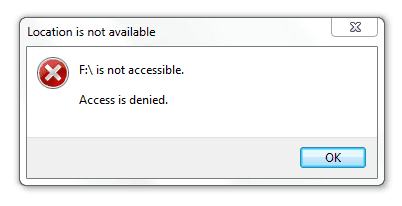
Ambil beberapa pembetulan pantas untuk menyelesaikan akses cakera keras yang dinafikan :
- Jalankan alat Semak Ralat
- Dapatkan kebenaran untuk mengakses cakera keras
- Membaiki sektor buruk
- Tukar huruf pemacu dan format cakera keras
3. Anda Tiada Kebenaran Untuk Mengakses Folder Ini Pada Masa Ini
Terjadi untuk menemui isu " Anda tidak mempunyai kebenaran untuk mengakses folder ini " pada masa ini apabila anda membuka folder pada pemacu keras lama? Jangan risau. Berikut adalah cara untuk bersenam.
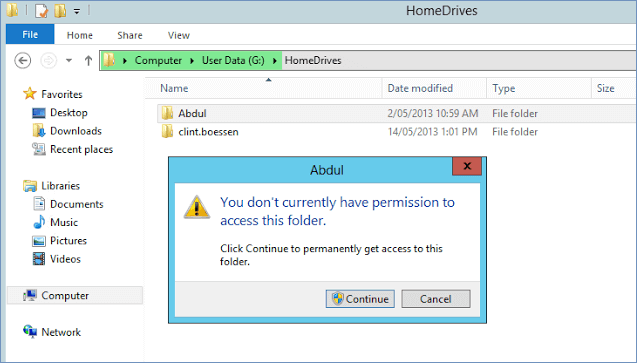
- Dapatkan akses
- Tukar Pemilikan Fail/Folder
- Gunakan perisian pemulihan data EaseUS
Kesimpulan
Selepas membaca artikel ini, kami percaya bahawa anda telah mempelajari cara mengeluarkan data dari cakera keras lama dengan cara yang berkesan. Kami menawarkan anda tiga cara berbeza untuk memulihkan data daripada cakera keras lama.
Mula-mula, anda boleh menggunakan perisian pemulihan data EaseUS untuk mengeluarkan fail dari cakera keras lama tanpa mengalih keluar dan menyambung. Pulihkan terus semua fail dan folder daripada cakera keras lama dalam persekitaran WinPE walaupun komputer tidak boleh dimulakan.
Kedua-dua pakar komputer dan pemula boleh menggunakan kaedah ini untuk pemulihan fail. Apatah lagi, jika anda menghadapi sebarang masalah semasa proses, anda boleh mendapatkan bantuan daripada kami tepat pada masanya melalui e-mel: [email protected] .
Cara kedua dan ketiga ialah mengeluarkan cakera keras secara manual dan menyambungkannya ke komputer anda untuk mengeluarkan data. Kaedah ini tidak sesuai untuk pemula komputer.
Dapatkan Data daripada Soalan Lazim Pemacu Keras Lama
Terdapat beberapa soalan lain yang mungkin anda minati. Baca soalan dan jawapan berikut untuk menyelesaikan masalah cakera keras yang lain.
1. Bolehkah saya mendapatkan semula data daripada pemacu keras komputer yang mati?
Ya, anda boleh memulihkan data daripada cakera keras yang mati dengan langkah-langkah di bawah:
- Muat turun EaseUS Data Recovery Wizard WinPE Edition
- Cipta USB boleh boot dengan perisian ini
- But dari USB boleh boot
- Pulihkan data daripada cakera keras yang mati
2. Apakah yang berlaku jika cakera keras dikeluarkan?
Jika cakera keras anda mengandungi sistem, mengeluarkan cakera keras boleh menjadikan komputer anda tidak berguna. Komputer tidak boleh boot tanpa OS. Jika ia tidak mengandungi sistem, mengalih keluar cakera keras adalah selamat.
3. Bagaimanakah cara saya memulihkan data daripada komputer riba yang mati?
Ikuti langkah-langkah ini untuk memulihkan fail daripada komputer riba yang mati :
- Pulihkan Fail daripada Pemacu Laptop Mati
- Keluarkan Data daripada Cakera Komputer Riba Mati
- Betulkan Komputer Riba Mati dengan Ralat BSOD
4. Bolehkah anda memasangkan cakera keras lama ke komputer baharu?
Terdapat tiga cara untuk memasangkan cakera keras lama ke komputer baharu:
- Gunakan penutup cakera keras USB
- Gunakan penyesuai cakera keras USB
- Sambungkan cakera lama sebagai pemacu dalaman sekunder
artikel berkaitan
-
Muat Turun Percuma EaseUS Data Recovery Wizard Torrent, Kunci Bersiri
![author icon]() Daisy/2024/09/11
Daisy/2024/09/11
-
3 Cara untuk Memulihkan Fail Torrent yang Dipadamkan atau Hilang
![author icon]() Daisy/2024/09/23
Daisy/2024/09/23
-
Gunakan Perisian Percuma Disk Doctor untuk Memulihkan Data yang Hilang
![author icon]() Daisy/2022/09/21
Daisy/2022/09/21
-
Pemulihan Video: Bagaimana untuk Memulihkan Fail Video Berformat
![author icon]() Cedric/2022/09/21
Cedric/2022/09/21